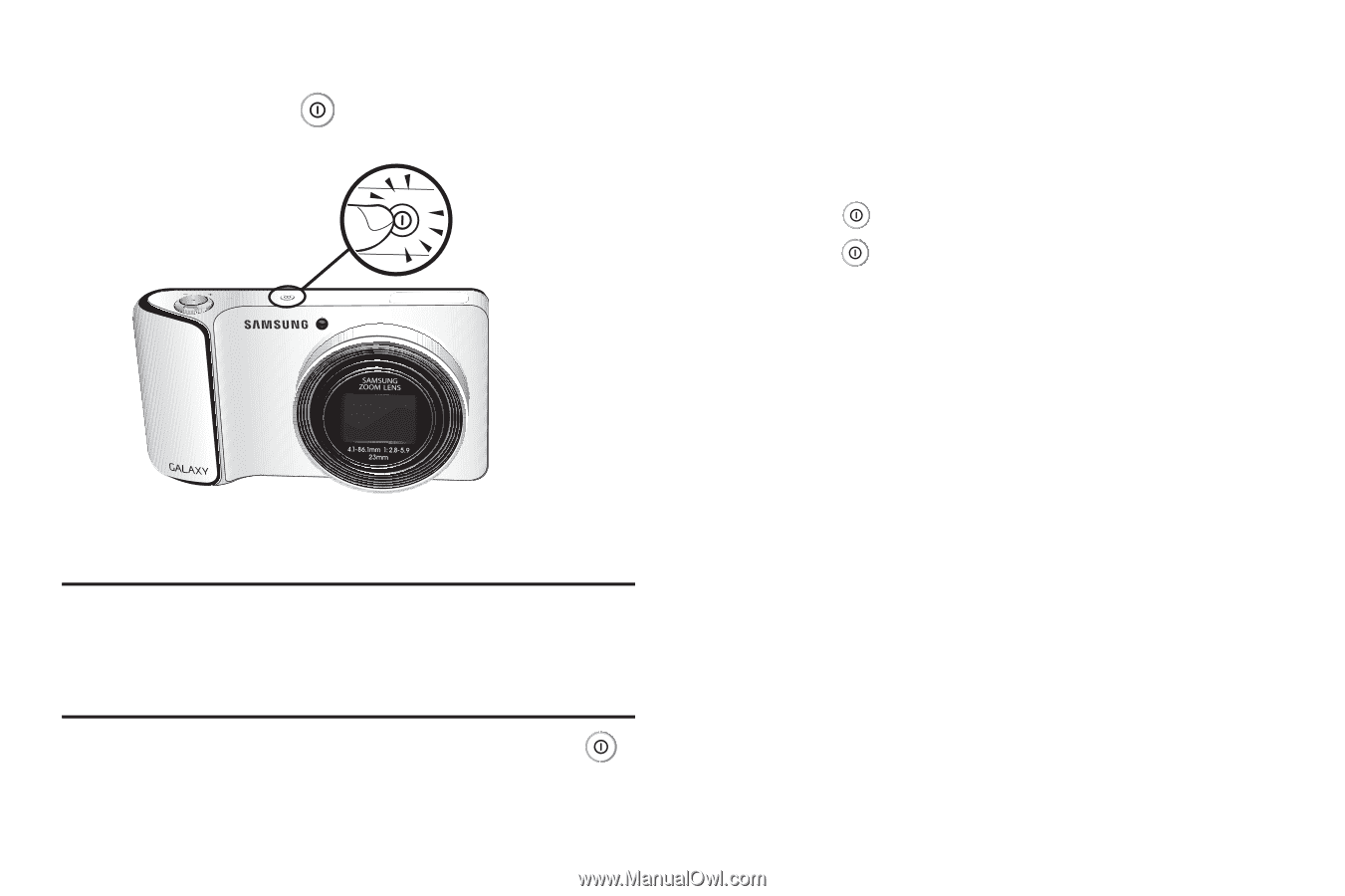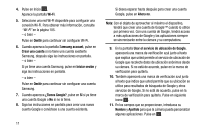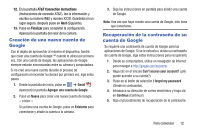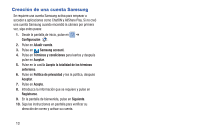Samsung EK-GC100 User Manual Ver.ljg_f4 (Spanish(north America)) - Page 15
Encendido o apagado de la cámara, Bloqueo y desbloqueo de la pantalla táctil
 |
View all Samsung EK-GC100 manuals
Add to My Manuals
Save this manual to your list of manuals |
Page 15 highlights
Encendido o apagado de la cámara 1. Presione sin soltar la cámara. hasta que se encienda 2. Deslice el dedo sobre la pantalla para desbloquear la cámara. Nota: El idioma de la pantalla viene preestablecido de fábrica en inglés. Para cambiar el idioma, utilice el menú Idioma. Para obtener más información, consulte "Cambio de configuraciones" en la página 71. 3. Para apagar la cámara, presione sin soltar el botón hasta que aparezca la pantalla Opciones de dispositivo. 4. Pulse en Apagar para apagar la cámara. 5. Cuando aparezca Apagar, pulse en Aceptar. Bloqueo y desbloqueo de la pantalla táctil 1. Presione para bloquear la pantalla táctil. 2. Presione de nuevo para que aparezca la pantalla de bloqueo, después deslice el dedo sobre la pantalla para desbloquearla. Configuración de la cámara Cuando encienda la cámara por primera vez, tendrá que configurar algunas cosas. 1. Aparecerá la pantalla de bienvenida de Samsung Galaxy. El idioma predeterminado para su cámara es English (inglés). Si le gustaría seleccionar otro idioma, pulse en English y seleccione uno de los idiomas en la lista. 2. Pulse en Iniciar para empezar. El firmware de la cámara empezará a actualizarse. 3. Después de que el firmware se haya actualizado, pulse en Aceptar para restablecer. Aparecerá el visor de la cámara. Para comenzar 10